地址
https://sourceforge.net/projects/xampp/files/



刚点进去是这个界面,稍等一下
 出现这个界面,点击确定开始下载:
出现这个界面,点击确定开始下载:


一、步骤
- 下载完成后一直next
有一处是安装路径,尽量不在c盘即可;

 之后进入以下界面:
之后进入以下界面:

二、配置

启动apache时出错,端口被占用
 若80端口被占用,将上述文件中的所有80改为其他值,这里我的改成了8081(三处).再进行如下操作:
若80端口被占用,将上述文件中的所有80改为其他值,这里我的改成了8081(三处).再进行如下操作:

弹出以下窗口,选择允许访问
 若443端口被占用,把XAMPP\apache\conf\extra这个目录下的httpd-ssl.conf 所有443换成其他值,我的未被占用,直接下一步。
若443端口被占用,把XAMPP\apache\conf\extra这个目录下的httpd-ssl.conf 所有443换成其他值,我的未被占用,直接下一步。
2、启动mysql,若端口被占用:(我自己的改了3305,共两处)
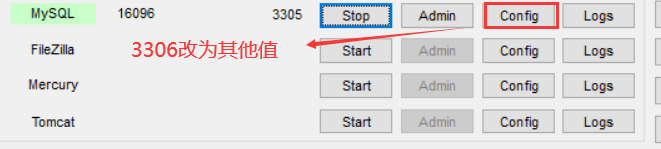 3、在自己的浏览器上输入http://localhost:8081/dashboard/,出现下图,则测试通过
3、在自己的浏览器上输入http://localhost:8081/dashboard/,出现下图,则测试通过
 4、访问localhost8081界面时,点击phpMyAdmin
4、访问localhost8081界面时,点击phpMyAdmin


解决报错:

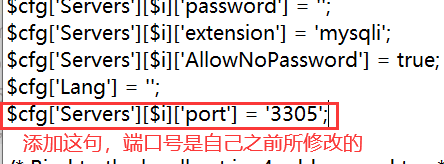
5、再次打开localhost,不再报错
 6、修改mysql密码
6、修改mysql密码


 再次点击(任意操作)又会报错
再次点击(任意操作)又会报错

再回到这个界面,点击config–>phpMyAdmin(config.inc.php)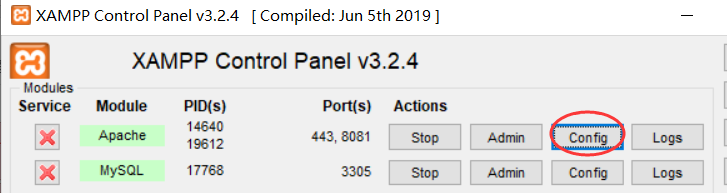

改完记得要保存!!!!!!!改过的密码要记住哈
重新启动apache和mysql,刷新浏览器访问localhost的界面,如下:

三、项目运行
把自己的项目文件放到 xampp\htdocs该目录下
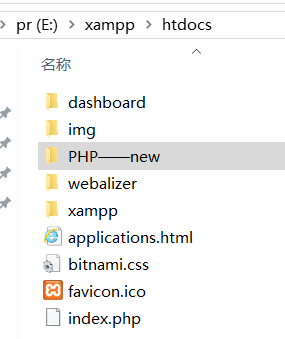
在浏览器中访问时,localhost/项目文件名,若有下级目录再加上下级目录名称(文件名尽量是纯英文且中间无空格,避免一些不必要的麻烦)。
如:http://localhost:8081/PHP/ss 即可访问PHP下ss的文件
四、重新打开xampp点击使用mysql–>admin,报错情况及解决方法


 重启apache与MySQL,刷新访问界面即可:
重启apache与MySQL,刷新访问界面即可:

五、PHP环境配置

 win+R—>键入cmd—>输入php -v(查看php版本),如下图,则php环境配置成功
win+R—>键入cmd—>输入php -v(查看php版本),如下图,则php环境配置成功
